通常我們想要記錄代辦的事項都會習慣先打開備忘錄記錄起來,但備忘錄功能並非是用來提醒未完成事件,而是要靠「提醒事項」工具,這款工具才擁有任務、條列式功能,能夠將所有未代辦任務項目全列出來,那我們也許可以將已經記錄在備忘錄上的文字事項轉成提醒事項,就只需要透過本篇的 Workflow 腳本即可達成。

Workflow 是什麼?
本篇教學需要先下載安裝 Workflow APP,否則腳本會無法正常執行,至於什麼是 Workflow 呢?請透過底下這篇文章來瞭解。
腳本安裝教學
▼ 透過 Safari 瀏覽器開起腳本網址(腳本網址後方),點選「Get Workflow」,會跳出對話視窗,是否要打開 Workflow ?點選「打開」會自動開啟 Workflow APP,繼續點下「Done」即可將該腳本加入至 Workflow 內。
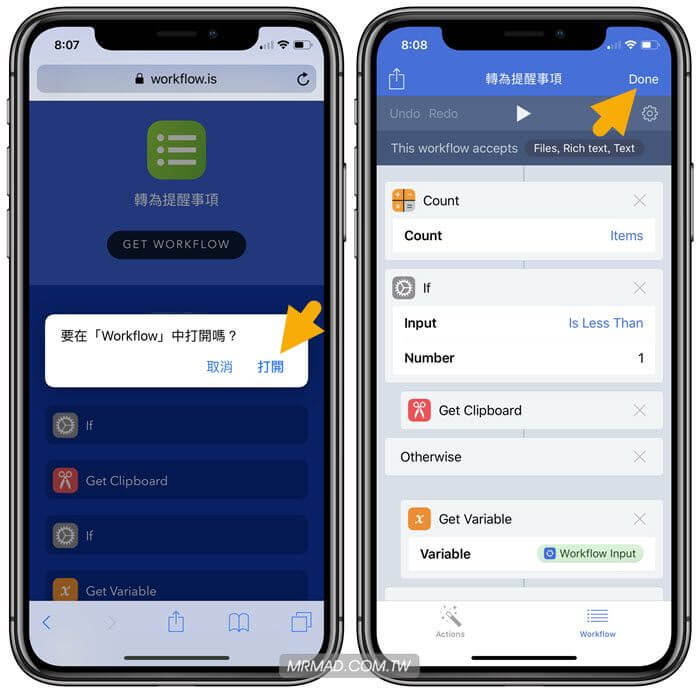
Workflow 腳本下載
通知中心加入Widget 小工具
有些 Workflow 是直接執行腳本功能才有作用,總不能每次都要開啟APP才能運作吧?作者想到了最快的方式,就是可透過控制中心來加入 Widget 小工具。
▼ 操作方式請由螢幕頂端往下滑,滑到底點選「編輯」。將「Workflow」點「+」會跳至上層區域中,透過右方「三」拉動你想要的位置上,最後點選右上角「完成」即可。
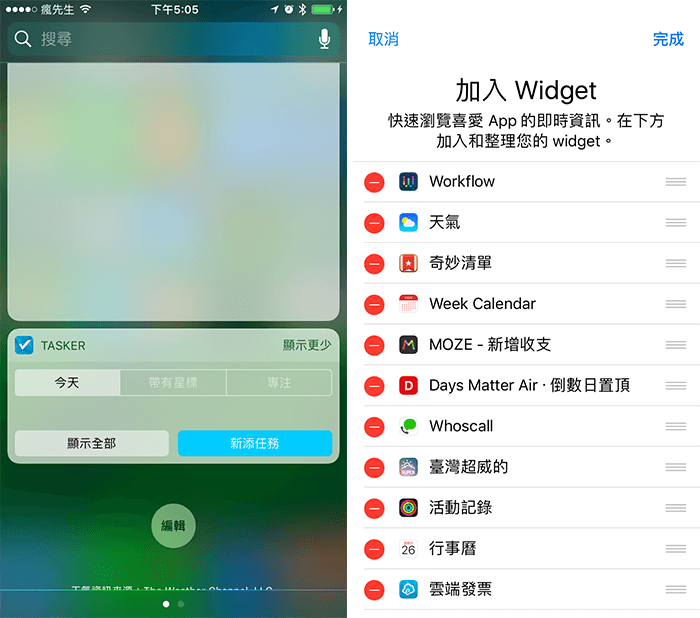
備忘錄轉提醒事項教學
步驟 1. ▼ 開啟「備忘錄」App,全選備忘錄內要轉換的文字後,點選「分享…」按鈕。
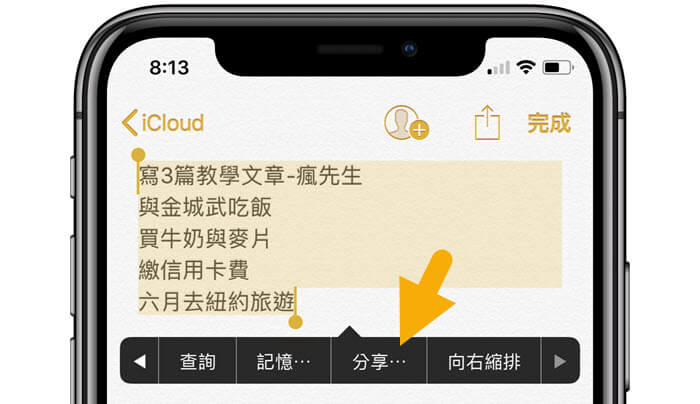
步驟 2. ▼ 選擇「Run Workflow」。
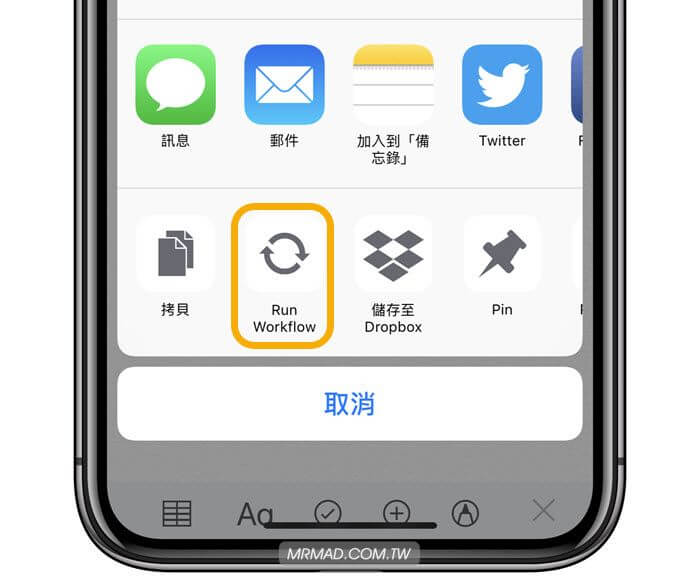
步驟 3. ▼ 重新開啟「提醒事項」App,就能看見剛選擇的事項已經都轉換進來,相當快速方便吧?
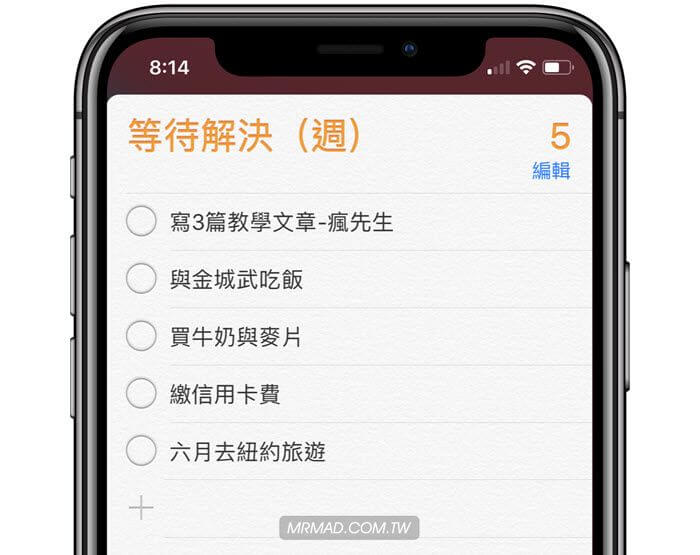
提醒事項小教學
也許我們會希望能將提醒事項加入日期、時間提醒,點擊要加入的等待解決事項,右側就會出現「i」,點選就可以開啟在指定的時間提醒我,後就可設定提醒的日期與時間,如需要重覆提醒也能順勢開啟。
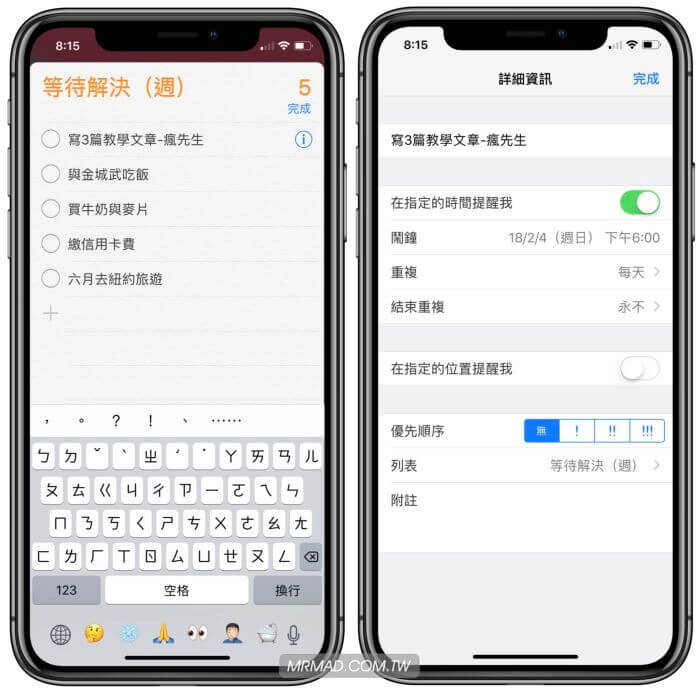
想了解更多Apple資訊、iPhone教學和3C資訊技巧,歡迎追蹤 瘋先生FB粉絲團、 訂閱瘋先生Google新聞、 Telegram、 Instagram以及 訂閱瘋先生YouTube。